Exportarea producției tale poate avea un impact decisiv asupra calității și distribuției muzicii tale. În acest ghid vei învăța cum să-ți exportezi proiectul cu succes în diferite formate precum WAV și MP3 folosind Logic Pro X. Indiferent dacă îți pregătești muzica pentru un CD sau vrei să o partajezi online, acest ghid pas cu pas te va ghida prin întregul proces.
Aspecte cheie
- Definirea zonei de export în Logic Pro X.
- Înțelegerea opțiunilor pop-up pentru export.
- Configurarea corectă a formatelor WAV și MP3.
- Selectarea locației corecte pentru proiectul tău exportat.
Ghid pas cu pas
Definirea zonei de export
Înainte de a începe exportul, trebuie să stabilești ce secțiune a producției tale dorești să exportezi. Să luăm în considerare că vrei să exporti doar măsurile 1 până la 35. Pentru a face acest lucru, trebuie să instruiești Logic Pro X să exporte această secțiune. Poți realiza acest lucru întinzând un loop sau selectând întreaga zonă.
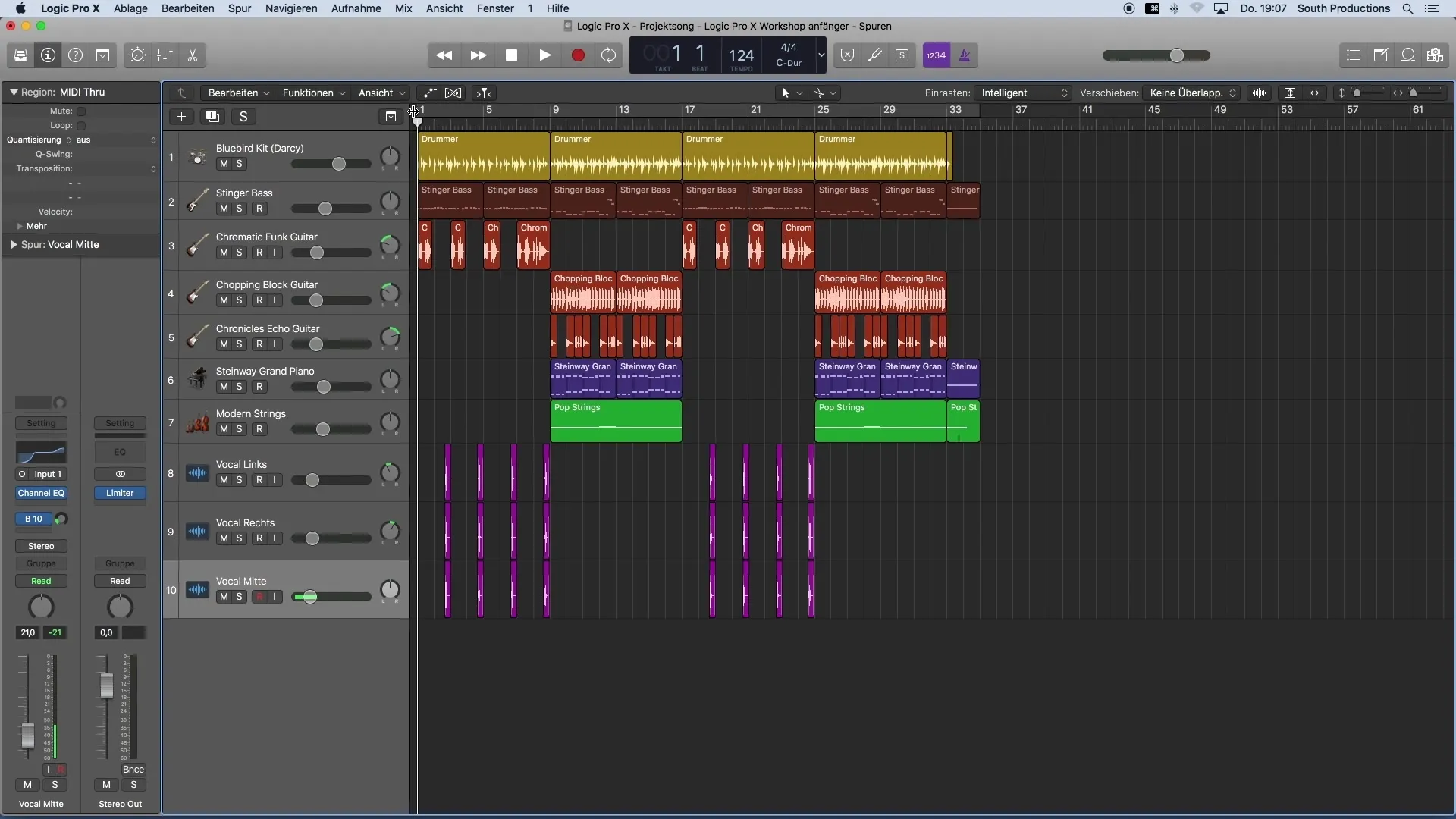
Accesarea ferestrei Bounce
Odată ce zona dorită este selectată, mergi la Fișier și alege Bouncen. Asigură-te că nu selectezi Exportieren, deoarece acesta este destinat exportului pistelor individuale. În schimb, vrei să exportezi toate pistele într-o singură pistă. În procesul de selecție va apărea fereastra numită Bounce.
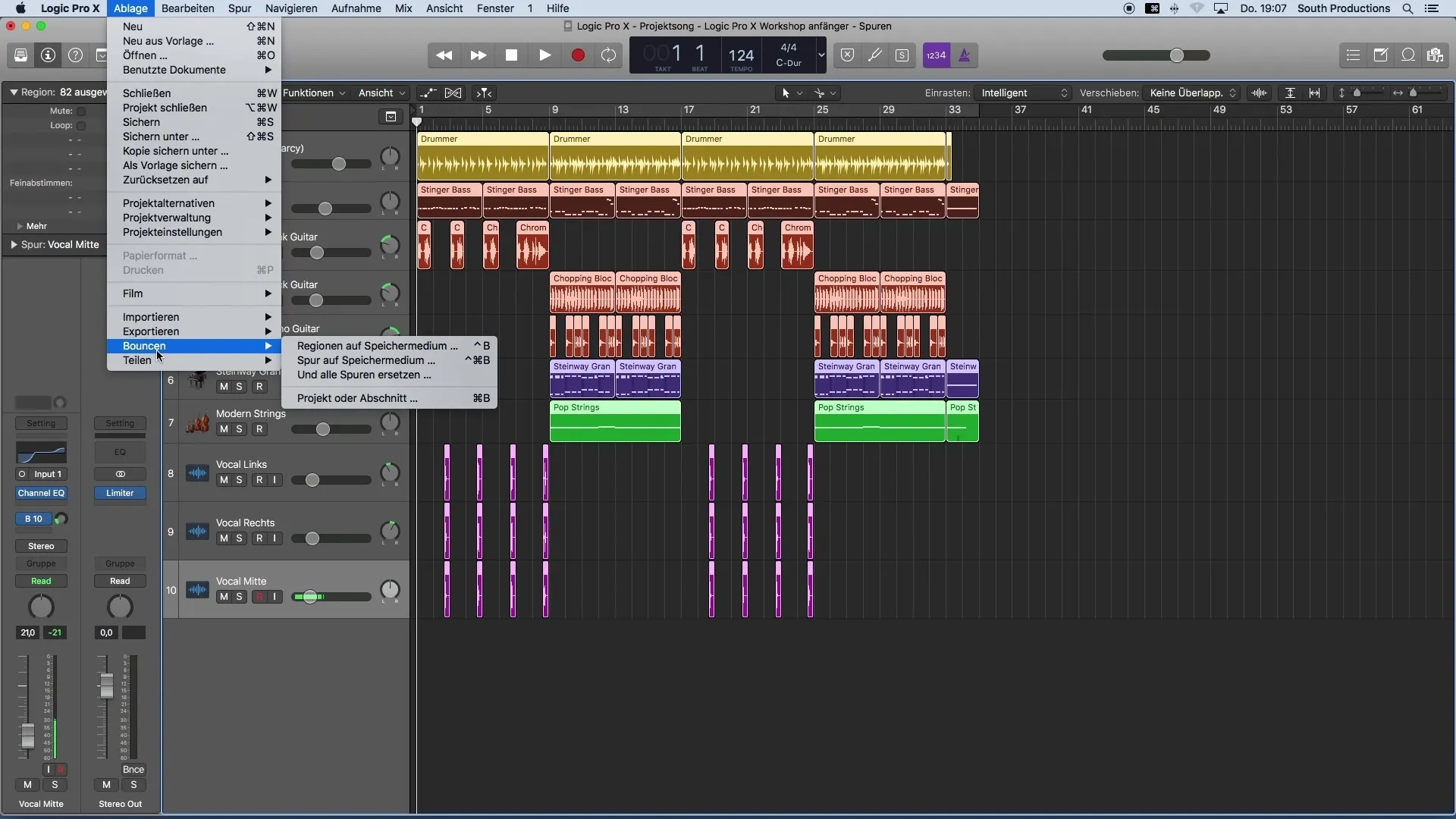
Selectarea formatului PCM
În această fereastră ai posibilitatea să alegi între diferite formate de export. Pentru a exporta într-un format compatibil cu CD-ul, selectează PCM. Acest lucru îți va permite să exportezi într-un fișier Wave cu o rezoluție de 16 biți. Rata de eșantionare ar trebui să fie setată la 44,1 kHz pentru a te asigura că calitatea este optimă.
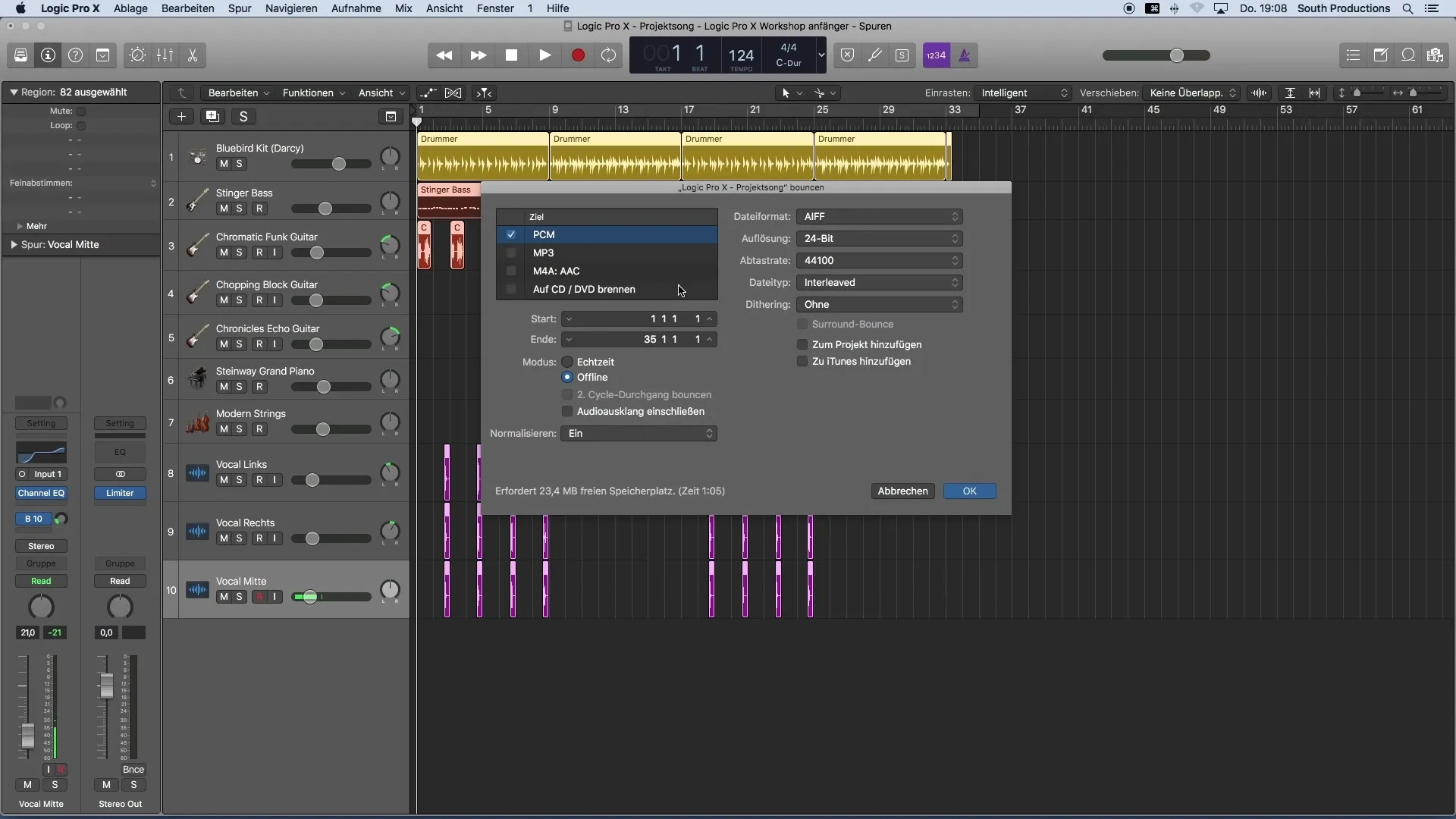
Configurarea setărilor pentru fișierul exportat
Înainte de a finaliza exportul, examinează setările tipului de fișier. Este recomandat să setezi tipul de fișier ca Interleaved. O altă setare importantă este Dithering-ul, pe care ar trebui să-l activezi și să-l configurezi corect pentru a maximiza calitatea audio.
Verificarea setărilor de export
Asigură-te că modul este setat pe Offline. Astfel, nu trebuie să aștepți în timp real până când proiectul tău este exportat. Acest lucru accelerează semnificativ procesul. Fii atent să ai normalizarea dezactivată. Cu normalizarea, Logic ar ajusta volumul întregului proiect la o anumită valoare, ceea ce s-ar putea să fi fost deja realizat printr-o setare anterioară a limitatorului.
Generarea și a unei fișiere MP3 în plus
Chiar în acest pas, poți genera și un fișier MP3 al proiectului tău. Aici poți seta calitatea MP3 în ceea ce privește calitatea. Recomand să alegi cea mai înaltă calitate de 320 kbit/s. Modul stereo ar trebui să fie setat la Normal. Celelalte setări le poți lăsa în general neschimbate.
Etichete ID3 și integrare cu iTunes
Dacă dorești, poți adăuga informații despre etichetele ID3 direct în fișierul MP3. În plus, poți adăuga melodia direct în iTunes, dar aceasta poate fi făcută ulterior.
Setarea locației pentru fișierul exportat
Și după ce ai verificat toate setările, dă clic pe OK. Acum poți selecta locația pentru proiectul exportat. În acest exemplu, salvez fișierul pe Desktop. Desigur, poți ajusta locația după preferințele tale.
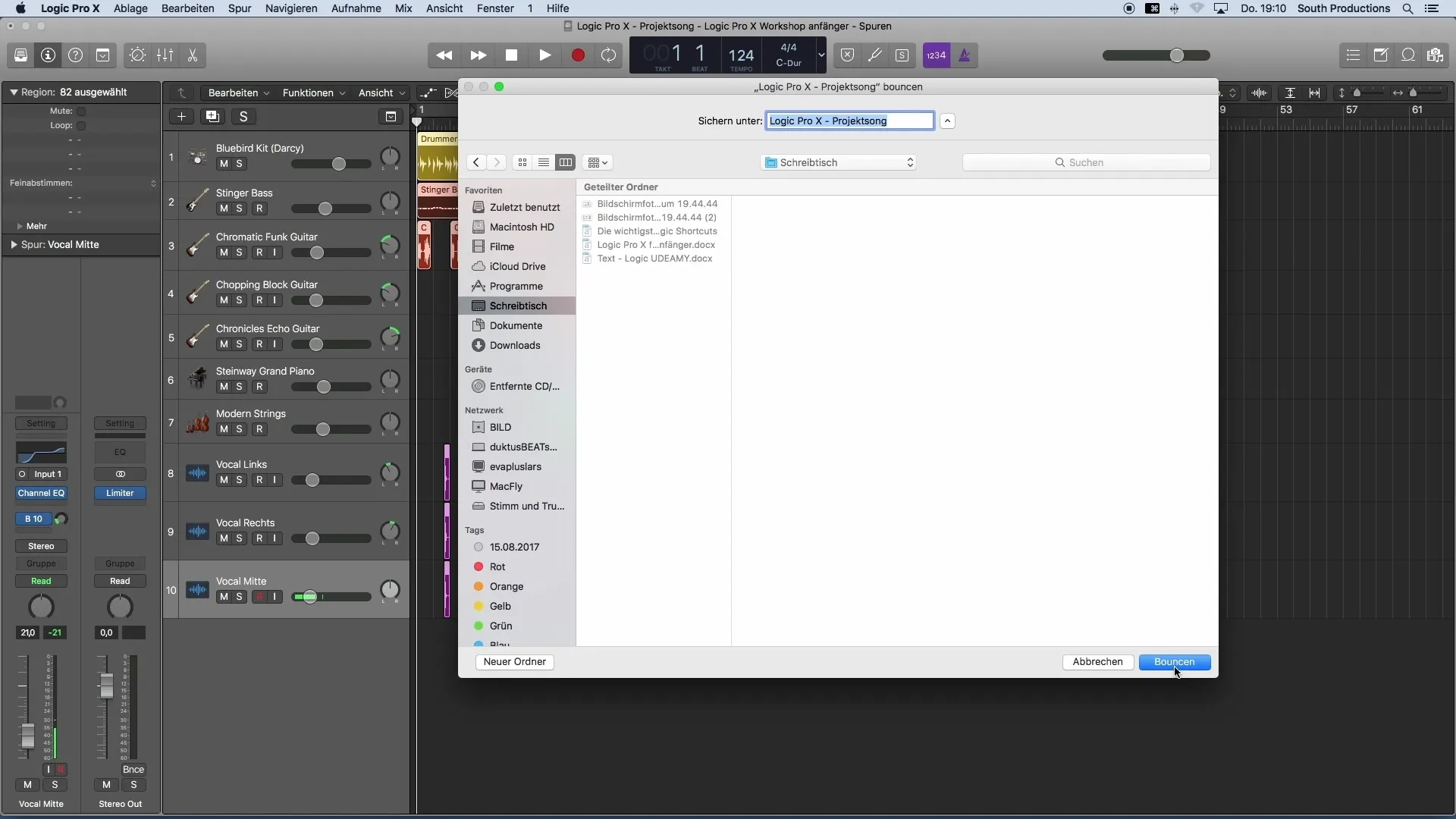
Finalizarea exportului
O ultimă apăsare pe Bouncen și proiectul tău va fi exportat acum. În câteva secunde, vei găsi fișierul finit acolo unde l-ai salvat – în acest caz, pe Desktop.
Concluzie
În acest ghid ai învățat tot ce trebuie să știi despre exportarea producției tale muzicale în Logic Pro X. De la definirea zonei de export la setările finale pentru WAV și MP3, ai acum pașii necesari pentru a-ți exporta muzica într-un mod profesional și pregătit pentru distribuție.
Întrebări frecvente
Cum export un anumit sector al producției mele?Marchează zona dorită și mergi la Fișier > Fă bouncen.
În ce format să folosesc pentru un CD?Folosește formatul PCM și selectează un fișier WAV cu o rezoluție de 16 biți.
Care este modul stereo recomandat pentru fișierele MP3?Modul stereo ar trebui să fie setat pe Normal.
Cum să mă asigur că exportul se realizează rapid?Setează modul în fereastra Bounce pe Offline.
Pot adăuga ID3-Tags mai târziu?Da, poți adăuga ID3-Tags și după export.

